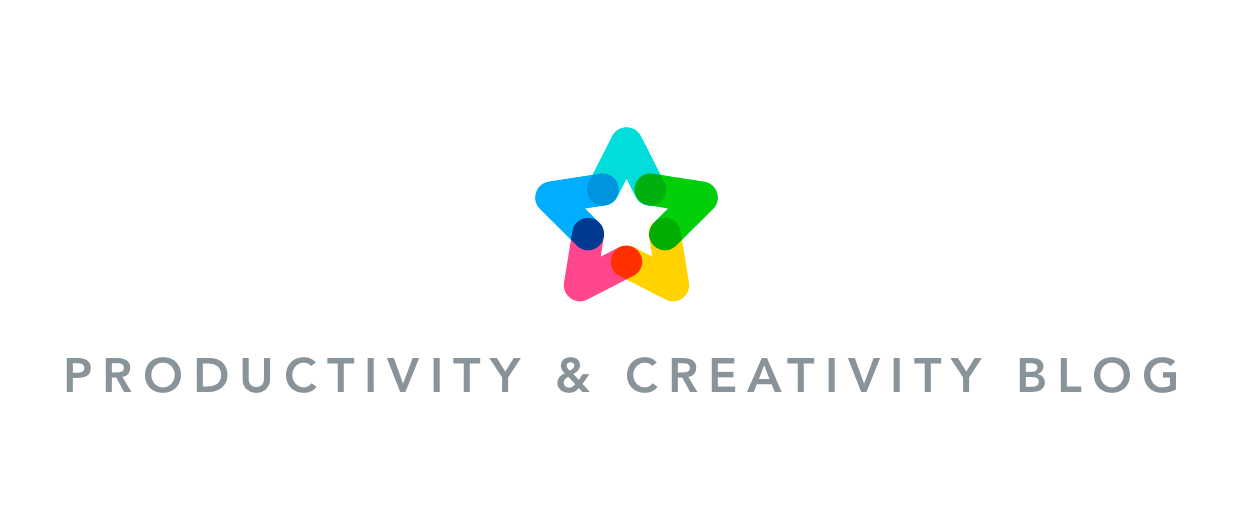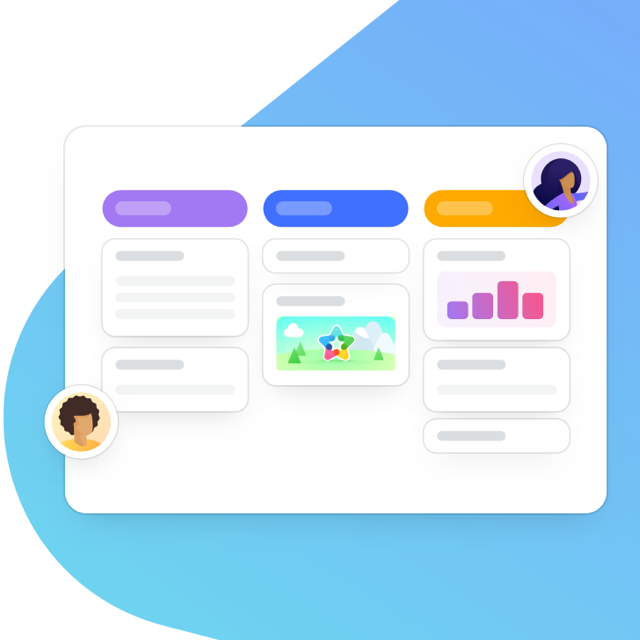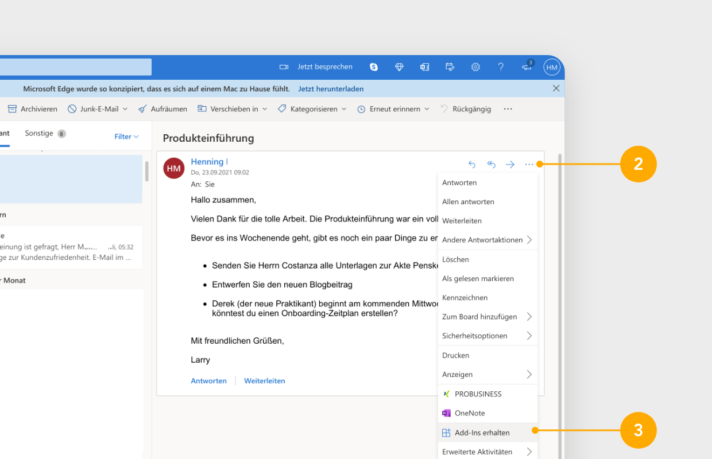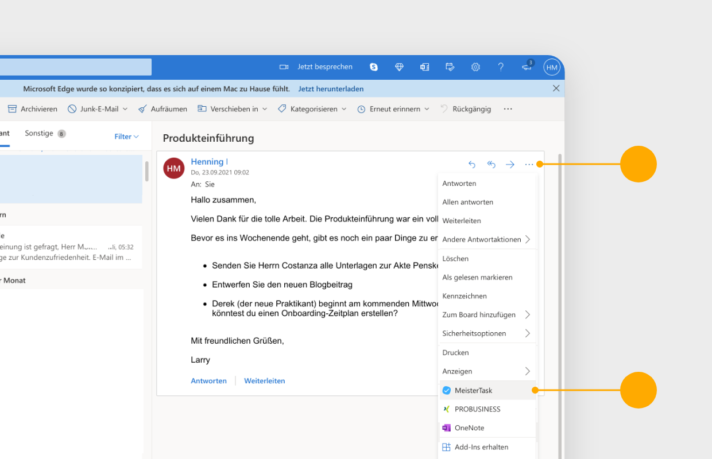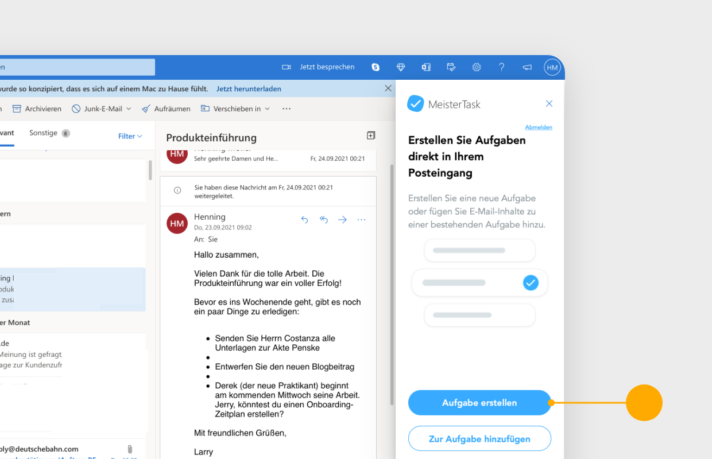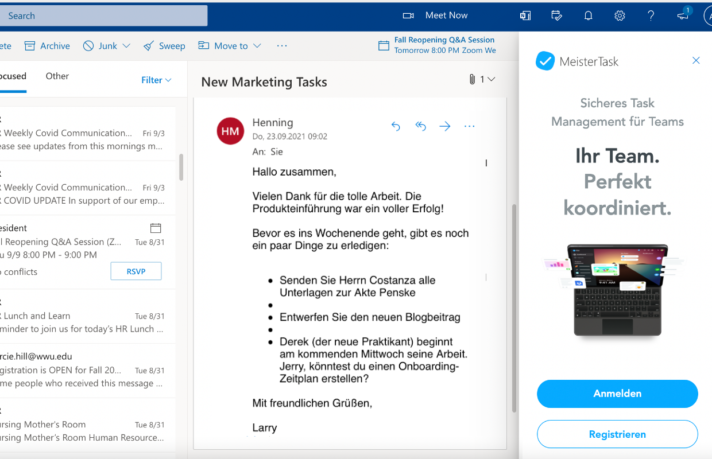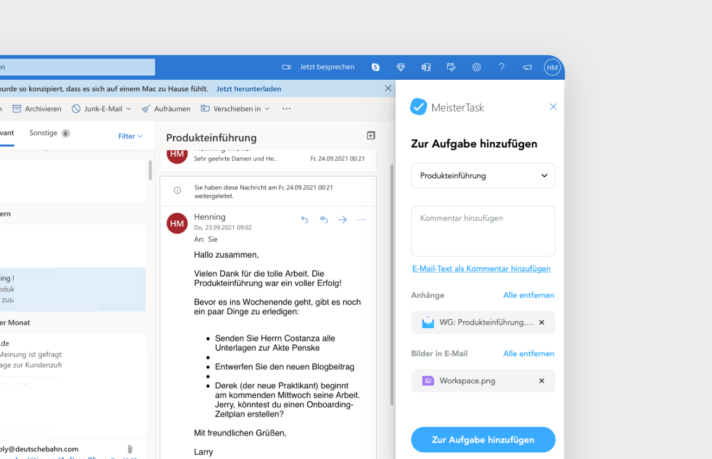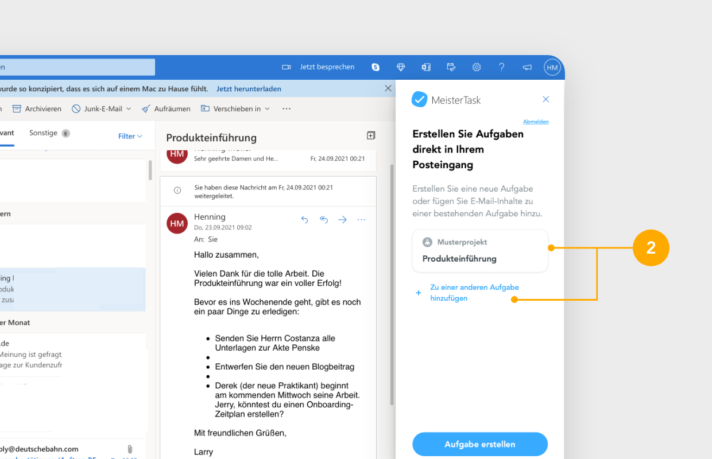Wenn es eine Sache gibt, über die sich die meisten Menschen in der heutigen Geschäftswelt einig sind, dann ist es die schiere Unmöglichkeit, den Posteingang unter Kontrolle zu halten. Leider ist das gute alte CMD+A und LÖSCHEN für die meisten von uns keine Option, da einige dieser E-Mails wichtige Informationen und Aufgaben enthalten, die erledigt werden müssen. Um Ihnen dabei zu helfen, diese Aufgaben herauszufiltern und sie so effizient wie möglich in Ihr Task-Management-System zu übertragen, haben wir die Outlook-Integration für MeisterTask entwickelt. In diesem Artikel zeigen wir Ihnen, wie Sie die Integration erfolgreich nutzen und welche Verbesserungen wir für die neueste Version vorgenommen haben.
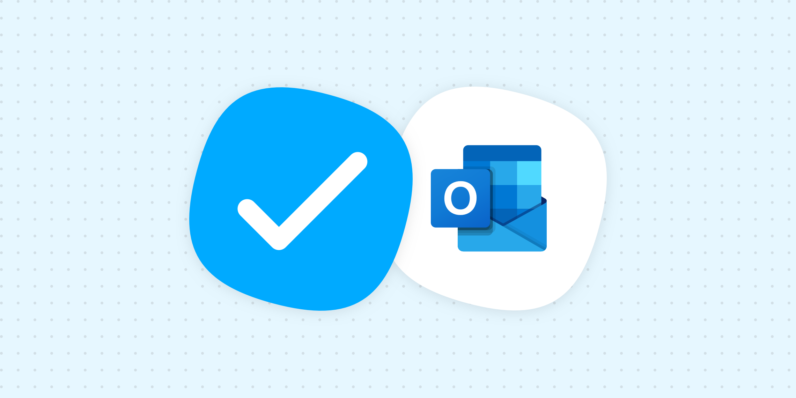
Anmerkung der Redaktion: Dieser Artikel wurde ursprünglich im März 2017 veröffentlicht und im Oktober 2021 aktualisiert, um die neueste Version der MeisterTask-Outlook-Integration zu berücksichtigen.
Noch nie war es einfacher, Ihre Outlook-E-Mails in Aufgaben zu verwandeln. Mit der optimierten Outlook-Integration für MeisterTask haben Sie endlich Kontrolle über Ihren Posteingang: Sie entscheiden, ob eine E-Mail in eine neue Aufgabe umgewandelt oder zu einer bestehenden Aufgabe hinzugefügt werden soll – ohne Ihr Outlook-Postfach zu verlassen. Mit diesem simplen, aber leistungsstarken Add-In können Sie schnell und einfach eine Aufgabe erstellen und diese an das Projekt und die Spalte Ihrer Wahl senden.
Wir haben die Integration verbessert, um:
- das Add-In für die neueste Version von Outlook zu optimieren.
- Anhänge und Dateien an neue und bestehende Aufgaben anzuhängen.
- den gesamten Text einer E-Mail als Anhang hinzuzufügen.
- Inhalte einer E-Mail zu einer bestehenden Aufgabe in MeisterTask hinzuzufügen.
Wozu dient die Outlook-Integration?
Das neue Outlook-Add-In wurde entwickelt, um Ihnen Kontrolle über Ihren Posteingang zu geben. Das Add-In lässt sich nahtlos mit MeisterTask integrieren und ermöglicht Ihnen, Aufgaben aus E-Mails zu erstellen, ohne das Outlook-Postfach zu verlassen. Sie können neue Aufgaben erstellen oder Inhalte zu bestehenden Aufgaben hinzufügen. Mithilfe der Outlook-Integration können Sie sich auf die wirklich wichtigen Dinge konzentrieren, um gemeinsam mehr zu erreichen.
Zeit für ein Update
Nach den letzten Updates von Outlook war es auch für unsere Integration Zeit für einen Neustart. Mit dem verbesserten Add-In für MeisterTask können Sie Bilder oder Dateien aus einer E-Mail direkt an eine neue oder bestehende Aufgabe in MeisterTask anhängen. Sie können sogar den gesamten Text der E-Mail als Anhang hinzufügen (Outlook-Datei). Für noch mehr Flexibilität können Sie auch den Inhalt einer E-Mail zu einer bestehenden Aufgabe hinzufügen.
Das neue Outlook-Add-In verwendet die Outlook-API 1.8 und wird von allen Office 365-Abonnements und einigen im Jahr 2019 einmalig erworbenen Lizenzen für Windows unterstützt. Mehr Informationen über die Outlook-Clients, die dieses Add-In unterstützen, finden Sie hier.
Das Outlook-Add-In für MeisterTask einrichten
Im Folgenden finden Sie eine Schritt-für-Schritt-Anleitung zum Installieren des Add-Ins. Die Ersteinrichtung ist schnell erledigt. Sobald diese abgeschlossen ist, können Sie ganz einfach auf das Add-In zugreifen, indem Sie auf das MeisterTask-Logo in einer beliebigen Outlook-E-Mail klicken.
Alternativ zum Microsoft App Store können Sie das App-Manifest auch direkt hier herunterladen. Um das Add-In zu installieren, folgen Sie den Anweisungen im Microsoft Help Center.
Schritt 1: Öffnen Sie Ihr Outlook-Postfach online oder öffnen Sie die Outlook-App.
Schritt 2: Öffnen Sie eine beliebige Nachricht und klicken Sie auf das Icon Weitere Aktionen (…).
Wenn Sie die Outlook-App verwenden, klicken Sie auf das Icon Add-Ins abrufen in der oberen rechten Ecke des Bildschirms und überspringen Sie Schritt 3.
Step 3: Wählen Sie Add-Ins abrufen aus dem Dropdown-Menü.
Schritt 4: Verwenden Sie das Suchfeld, um nach MeisterTask zu suchen. Klicken Sie auf das MeisterTask-Add-In, sobald es in der Liste erscheint.
Schritt 5: Klicken Sie auf Hinzufügen
Und schon sind Sie fertig! Das MeisterTask-Outlook-Add-In ist nun installiert und einsatzbereit.
Mit dem MeisterTask-Outlook-Add-In arbeiten
Um das Add-In zu öffnen und eine E-Mail in eine Aufgabe zu verwandeln, öffnen Sie einfach die entsprechende E-Mail. Klicken Sie anschließend auf das blaue MeisterTask-Logo (Häkchen) über Ihrer Nachricht.
Wenn Sie das MeisterTask-Logo über Ihrer Nachricht nicht sehen, klicken Sie auf das Icon Weitere Aktionen (…) und wählen Sie anschließend das Add-In aus dem Dropdown-Menü aus.
Sicherheit und Datenschutz gehören zur obersten Priorität in der gesamten Meister Suite. Wenn Sie MeisterTask zum ersten Mal in Outlook verwenden, werden Sie aufgefordert, Ihr Outlook-Konto für den Zugriff auf Ihre MeisterTask-Daten zu autorisieren. Klicken Sie auf Autorisieren, um fortzufahren.
Sobald Sie sich in Ihr Meister-Konto eingeloggt haben, klicken Sie auf die Schaltfläche Aufgabe erstellen und folgen Sie anschließend diesen einfachen Anweisungen:
Schritt 1: Wählen Sie ein Projekt, eine Spalte, einen Titel und eine Beschreibung für Ihre neue Aufgabe. Um schnell den gesamten Inhalt Ihrer E-Mail in die Beschreibung Ihrer neuen Aufgabe einzufügen, klicken Sie auf E-Mail-Text zur Aufgabenbeschreibung hinzufügen.
Schritt 2: Standardmäßig werden alle Anhänge und Bilder in der E-Mail als Anhänge in Ihre neue Aufgabe eingefügt. Wenn Sie diese nicht mit einbeziehen möchten, klicken Sie auf das Icon X, um die Auswahl einzelner Bilder/Anhänge aufzuheben, oder wählen Sie Alle entfernen.
Schritt 3: Klicken Sie auf Aufgabe erstellen. Ihre neue Aufgabe und alle ausgewählten Anhänge sind nun sofort in MeisterTask sichtbar.
Den Inhalt einer E-Mail zu einer Aufgabe hinzufügen
MeisterTasks Outlook-Add-In ermöglicht es Ihnen, den Inhalt einer beliebigen E-Mail (einschließlich Anhängen und Bildern) zu einer Aufgabe hinzuzufügen, ohne dass Sie Ihren Outlook-Posteingang verlassen müssen.
Wer kann das Add-In verwenden?
Die Funktion zum Hinzufügen von E-Mail-Inhalten zu einer Aufgabe ist immer dann besonders hilfreich, wenn Sie eine E-Mail erhalten, die für eine Aufgabe unmittelbar relevant ist. Schauen wir uns ein Beispiel an.
Sie sind Creative Director einer Werbeagentur und wurden von einem Stammkunden beauftragt, dessen neueste Marketingkampagne zu betreuen. Sobald die Marktstrategie für die Marke des Kunden feststeht und Sie ein umfassendes Briefing vom Marketingleiter Ihres Kunden erhalten haben, ist es an der Zeit, die Pläne des Kunden in die Tat umzusetzen: Sie müssen Ihrem Team aus Designern, Grafikern und Kreativen Aufgaben zuweisen und es gibt eine Menge an Informationen sowie großartige Ideen zu verwalten, die Sie alle in einer Aufgabe sammeln sollen, damit die Kampagne reibungslos läuft. Ein Glück, dass Sie MeisterTask verwenden, um Ihre Aufgaben zu verwalten! So halten Sie alle Beteiligten stets auf dem Laufenden.
In diesem Fall könnte eine Aufgabe als zentraler Speicherort für Anhänge und Dokumente dienen, auf die im Rahmen des Briefings Bezug genommen werden muss. Den Überblick über so viele komplexe Komponenten zu behalten ist eine echte Herausforderung. Vor allem, wenn Sie alle Informationen, die Sie von Ihrem Kunden benötigen, per E-Mail erhalten haben: Hintergrund, Marketing- und Werbeziele, Zielgruppe, Kernaussage, Call-to-Action, Budget, Zeitplan usw. Hier kommt die MeisterTask-Integration ins Spiel: Sie können den Inhalt einer E-Mail als Kommentar oder Anhang zu einer Aufgabe hinzufügen (Bilder und andere Anhänge werden immer als Anhang hinzugefügt). So werden alle Informationen an einem Ort gesammelt und sind für alle Beteiligten jederzeit leicht zugänglich.
Wenn der Workflow wie beschrieben verwaltet wird, kann dieser auf Teams jeder Größe und in jedem Bereich – ob im Handel oder im Bildungswesen – angewendet werden. Richtiges Task-Management hilft Ihnen dabei, Missverständnisse und versäumte Deadlines zu vermeiden, weil das Team alle zu erledigenden Aufgaben stets im Blick hat. Überzeugen Sie sich selbst und probieren Sie das Add-In noch heute aus!
So fügen Sie den Inhalt einer beliebigen E-Mail hinzu:
Schritt 1: Öffnen Sie das Outlook-Add-In wie beschrieben und melden Sie sich bei Ihrem Meister-Konto an.
Schritt 2: Wenn Sie noch keine Aufgaben mit dem Outlook-Add-In erstellt haben, können Sie auf Zur Aufgabe hinzufügen klicken.
Wenn Sie bereits Aufgaben mit dem Add-In erstellt haben, werden diese auf dem Startbildschirm des Add-Ins angezeigt. Klicken Sie auf die Aufgabe, die Sie hinzufügen möchten, oder klicken Sie auf + Zu einer anderen Aufgabe hinzufügen, um nach einer anderen Aufgabe in MeisterTask zu suchen. Im nächsten Fenster können Sie den Inhalt Ihrer E-Mail als Kommentar oder Anhang zu einer Aufgabe hinzufügen.
Schritt 3: Geben Sie alle Kommentare, die Sie zur Aufgabe hinzufügen möchten, in das dafür vorgesehene Textfeld ein. Sie können auch auf E-Mail-Text als Kommentar hinzufügen klicken, um den Text Ihrer E-Mail in das Textfeld einzufügen.
Schritt 4: E-Mail-Anhänge werden unter der Überschrift Anhänge aufgelistet. Klicken Sie auf das X, um die Auswahl einzelner Anhänge aufzuheben, oder wählen Sie Alle entfernen, wenn Sie keine Anhänge zur Aufgabe hinzufügen möchten.
Der Abschnitt Anhänge enthält auch die E-Mail selbst als .eml-Datei. Fügen Sie diesen Anhang zur Aufgabe hinzu, wenn Sie den gesamten Inhalt Ihrer E-Mail an die Aufgabe anhängen möchten.
Schritt 5: Wenn Sie fertig sind, klicken Sie auf Zur Aufgabe hinzufügen.
So einfach geht’s!
Die Vorteile
Die MeisterTask-Integration für Outlook ist eines von vielen Beispielen für eine benutzerorientierte Funktion: Ein einfaches, aber hocheffektives Add-In, das in Sekundenschnelle eingerichtet und installiert werden kann, und Ihnen auf Anhieb ermöglicht, Ihren Posteingang effektiv zu verwalten und produktiver zu arbeiten.
E-Mails sind die größten Produktivitätskiller am Arbeitsplatz. Jüngsten Untersuchungen zufolge verbringt ein durchschnittlicher Angestellter etwa 4 Stunden pro Tag mit E-Mails, das sind sage und schreibe 43 Tage pro Jahr. Ablenkungen am Arbeitsplatz kann Sie teuer zu stehen kommen – nicht nur in Bezug auf die Produktivität Ihres Teams, sondern auch in Form von entgangenen Einnahmen. Die Lösung ist nicht mehr Kommunikation, sondern bessere Kommunikation durch zentralisierte Informationen. Und genau dafür wurde das MeisterTask-Add-In für Outlook entwickelt.
In diesem Beitrag erfahren Sie mehr über das Task-Management mit MeisterTask.
Eine allzu häufige Beschwerde unter Angestellten ist, dass sie das Gefühl haben, den ganzen Tag beschäftigt zu sein, während sie in Wirklichkeit nicht viel erreichen. Mithilfe eines formalisierten, digitalen Task-Management-Systems wie MeisterTask steigern Sie die Produktivität ganz einfach mit intuitiven und effektiven Funktionen wie dem MeisterTask-Add-In für Outlook.
Die Outlook-Integration sorgt dafür, dass Ihr Team immer auf dem Laufenden bleibt und sich auf dieselben Ziele konzentriert. Das Add-In optimiert nicht nur Ihre Arbeitsabläufe, sondern gewährleistet Ihnen zudem eine effektive Kommunikation und einen reibungslosen Informationsfluss.
Task-Management ist die Verbindung zwischen der Planung und der Ausführung einer Aufgabe. Das MeisterTask-Add-In für Outlook hilft Ihnen, Aufgaben aus Ihrem E-Mail-Postfach effizienter zu verwalten und zu verhindern, dass wichtige To-dos übersehen werden.
Also, worauf warten Sie?
Zum MeisterTask-Add-In für Outlook
Wenn Sie einen anderen E-Mail-Client als Outlook verwenden, erfahren Sie in diesem Beitrag, wie Sie E-Mails an bestimmte Spalten in Ihren MeisterTask-Projekten weiterleiten und als Aufgaben einfügen können.
Eine ausführlichere Anleitung zur Verwendung des MeisterTask-Outlook-Add-Ins finden Sie in unserem MeisterTask-Help Center.
Wenn Ihnen MeisterTask für Outlook gefällt, schreiben Sie uns gerne eine Bewertung im Office Store!